Formularze Django
Ostatnią rzeczą, jaką potrzebujemy dla naszej strony, jest stworzenie przyjemnego sposobu dodawania i edytowania wpisów na blog. Panel administracyjny (Django admin) jest fajny, ale raczej ciężko się go dostosowuje do niestandardowych potrzeb i ciężko poprawić jego wygląd. Z formularzami (forms) mamy absolutną władzę nad naszym interfejsem - możemy zbudować niemal wszystko, co nam przyjdzie do głowy!
Sympatyczną cechą formularzy Django jest to, że możemy je budować samodzielnie od zera lub posłużyć się formularzem modelu (ModelForm), który zapisze dane wynikowe w danym modelu.
To właśnie zamierzamy zrobić: zbudujemy formularz dla naszego modelu Post.
Jak każda istotna część Django, formularze mają swój własny plik: forms.py.
Stwórzmy plik o takiej nazwie w katalogu blog.
blog
└── forms.py
Dobrze, a teraz otwórzmy edytor kodu i wprowadźmy następujący kod:
blog/forms.py
from django import forms
from .models import Post
class PostForm(forms.ModelForm):
class Meta:
model = Post
fields = ('title', 'text',)
Musimy najpierw zaimportować formularze Django (from django import forms) oraz nasz model Post (from .models import Post).
PostForm, jak zapewne podejrzewasz, to nazwa naszego formularza. Musimy poinformować Django, że ten formularz jest formularzem modelu (ModelForm), dzięki czemu Django wyręczy nas w pewnych czynnościach - właśnie za to odpowiada forms.ModelForm.
Dalej mamy class Meta, gdzie przekazujemy Django informację o tym, jaki model powinien być wykorzystany do stworzenia tego formularza (model = Post).
I wreszcie możemy wskazać, które pole (lub pola) powinny pojawić się w naszym formularzu. W tym przypadku chcemy udostępnić tylko pola title (tytuł) i text (treść wpisu) - pole autora, czyli author powinno zawierać aktualnie zalogowanego użytkownika (Ciebie!), zaś data stworzenia wpisu (created_date) powinna być ustawiana automatycznie, gdy stworzymy wpis (czyli za pomocą kodu) - zgadza się?
I to wszystko! Jedyne, co potrzebujemy teraz zrobić, to użyć naszego formularza wewnątrz widoku i wyświetlić go w szablonie.
Oto co za chwilę stworzymy: link do strony, adres URL, widok i szablon.
Odnośnik do strony z formularzem
Czas otworzyć plik blog/templates/blog/base.html w edytorze kodu. Dodajmy wiersz w div o nazwie page-header:
blog/templates/blog/base.html
<a href="{% url 'post_new' %}" class="top-menu"><span class="glyphicon glyphicon-plus"></span></a>
Zauważ, że chcemy odwołać się do naszego nowego widoku post_new. Klasa "glyphicon glyphicon-plus" jest dostarczana przez motyw z bootstrapa, którego używamy i wyświetli nam znak plus.
Po dodaniu powyższej linii Twój plik HTML powinien wyglądać następująco:
blog/templates/blog/base.html
{% load static %}
<html>
<head>
<title>Django Girls blog</title>
<link rel="stylesheet" href="//maxcdn.bootstrapcdn.com/bootstrap/3.2.0/css/bootstrap.min.css">
<link rel="stylesheet" href="//maxcdn.bootstrapcdn.com/bootstrap/3.2.0/css/bootstrap-theme.min.css">
<link href='//fonts.googleapis.com/css?family=Lobster&subset=latin,latin-ext' rel='stylesheet' type='text/css'>
<link rel="stylesheet" href="{% static 'css/blog.css' %}">
</head>
<body>
<div class="page-header">
<a href="{% url 'post_new' %}" class="top-menu"><span class="glyphicon glyphicon-plus"></span></a>
<h1><a href="/">Django Girls Blog</a></h1>
</div>
<div class="content container">
<div class="row">
<div class="col-md-8">
{% block content %}
{% endblock %}
</div>
</div>
</div>
</body>
</html>
Po zapisaniu i odświeżeniu strony http://127.0.0.1:8000 zobaczyłaś znajomo wyglądający błąd NoReverseMatch, zgadza się? OK!
Adres URL
Otwieramy plik blog/urls.py w edytorze kodu i dodajemy wiersz:
blog/urls.py
path('post/new', views.post_new, name='post_new'),
Ostatecznie kod będzie wyglądał tak:
blog/urls.py
from django.urls import path
from . import views
urlpatterns = [
path('', views.post_list, name='post_list'),
path('post/<int:pk>/', views.post_detail, name='post_detail'),
path('post/new/', views.post_new, name='post_new'),
]
Po odświeżeniu strony zobaczymy błąd AttributeError, ponieważ nie mamy jeszcze zaimplementowanego widoku post_new. Dodajmy go teraz.
Widok post_new
Czas otworzyć plik blog/views.py w edytorze kodu i dodać poniższe linijki obok innych wierszy z from:
blog/views.py
from .forms import PostForm
No i nasz widok:
blog/views.py
def post_new(request):
form = PostForm()
return render(request, 'blog/post_edit.html', {'form': form})
Aby stworzyć nowy formularz dla modelu Post, musimy wywołać funkcję PostForm() i przekazać ją do szablonu. Do tego widoku jeszcze wrócimy, ale póki co, stwórzmy szybko szablon dla formularza.
Szablon
Musimy utworzyć plik post_edit.html w katalogu blog/templates/blog i otowrzyć go w edytorze kodu. Aby nasz formularz zadziałał, niezbędnych jest kilka rzeczy:
- Musimy wyświetlić formularz. Możemy to zrobić np. za pomocą polecenia
{{ form.as_p }}. - Powyższa linijka musi znajdować się wewnątrz znacznika formularza HTML: <
form method="POST">...</form>. - Potrzebny nam przycisk
Zapisz. Tworzymy go jako przycisk w HTML:<button type="submit">Save</button>. - I na koniec jeszcze, zaraz po znaczniku otwierającym
<form ...>musimy dodać{% csrf_token %}. To bardzo ważne, gdyż ta linijka sprawia, że Twoje formularze są bezpieczne! Jeśli o tym zapomnisz i spróbujesz zapisać formularz, Django nie pozostawi tego bez komentarza:
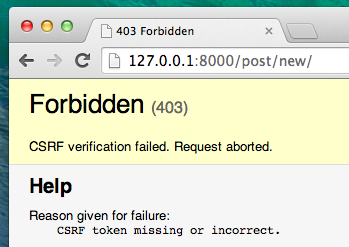
OK. Podsumujmy, jak powinien wyglądać kod HTML w pliku post_edit.html:
blog/templates/blog/post_edit.html
{% extends 'blog/base.html' %}
{% block content %}
<h2>New post</h2>
<form method="POST" class="post-form">{% csrf_token %}
{{ form.as_p }}
<button type="submit" class="save btn btn-default">Save</button>
</form>
{% endblock %}
Czas odświeżyć stronę! Hura! Twój formularz został wyświetlony!
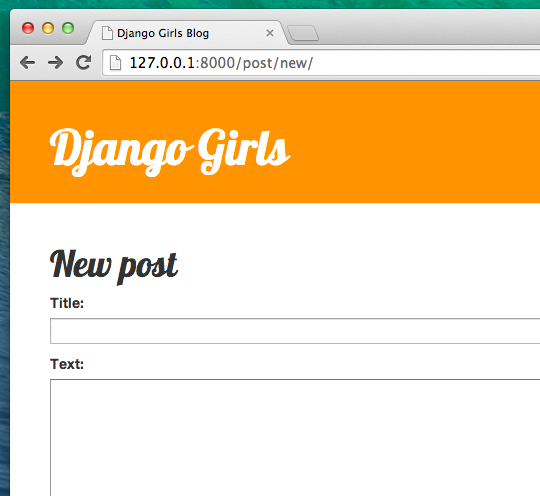
Ale zaraz, zaraz! Co się stanie, gdy wpiszesz coś w pola z tytułem i treścią, a następnie spróbujesz to zapisać?
Nic! Znów jesteśmy na tej samej stronie, a nasza treść zniknęła... a nowego wpisu nie ma. Co poszło źle?
Odpowiedź brzmi: nic. Mamy coś jeszcze do zrobienia w naszym widoku.
Zapisujemy formularz
Otwórz jeszcze raz plik blog/views.py. w edytorze kodu. W tym momencie wszystko, co mamy w widoku post_new to:
blog/views.py
def post_new(request):
form = PostForm()
return render(request, 'blog/post_edit.html', {'form': form})
Gdy prześlemy formularz, wracamy do tego samego widoku, ale tym razem mamy nieco więcej danych w zapytaniu (zmiennej request) - a dokładnie w request.POST (Nazwa POST nie ma nic wspólnego z naszymi blogowymi postami. POST wzięło się od angielskiego czasownika "post", który oznacza wysłać, nadać). Pamiętasz, że w pliku HTML nasza definicja <form> zawierała atrybut method="POST"? Wszystkie pola z formularza znajdują się teraz w request.POST. Nie zmieniaj nazwy POST na cokolwiek innego (inną prawidłową wartością dla method jest GET, ale nie mamy czasu na omawianie różnic).
A więc w naszym widoku mamy dwie oddzielne sytuacje do obsłużenia. Pierwsza: gdy wchodzimy na stronę po raz pierwszy i chcemy pusty formularz. Druga: gdy ponownie znajdziemy się w widoku wraz ze wszystkimi danymi wpisanymi przez nas w formularzu. Czyli musimy dodać wyrażenie warunkowe (użyjemy do tego if):
blog/views.py
if request.method == "POST":
[...]
else:
form = PostForm()
To jest czas na uzupełnienie kropek [...]. Jeżeli zmienna method jest równa POST, to chcemy zbudować formularz PostForm z danymi z formularza, zgadza się? Możemy zrobić to następująco:
blog/views.py
form = PostForm(request.POST)
Następnie sprawdźmy, czy formularz jest wypełniony poprawnie (wszystkie wymagane pola są uzupełnione i żadna nieprawidłowa wartość nie zostanie zapisana). Użyjmy do tego form.is_valid().
Sprawdzamy, czy formularz jest wypełniony poprawnie. Jeśli tak, możemy go zapisać!
blog/views.py
if form.is_valid():
post = form.save(commit=False)
post.author = request.user
post.published_date = timezone.now()
post.save()
Tak właściwie robimy teraz dwie rzeczy: zapisujemy formularz przy pomocy form.save oraz dodajemy autora (jako że nasz PostForm nie zawierał pola author, a jest ono wymagane). commit=False sygnalizuje, że jeszcze nie chcemy zapisywać modelu Post - najpierw chcemy dodać autora. Przez większość czasu będziesz używała form.save() bez commit=False, ale w tym przypadku musimy zrobić to w ten sposób. post.save() zachowa zmiany (razem z dodanym autorem) i nasz nowy wpis na blogu jest gotowy!
Ostatecznie, byłoby wspaniale, gdybyśmy mogły przejść od razu na stronę post_detail i zobaczyć nasz nowy wpis, prawda? Aby to było możliwe, potrzebujemy jeszcze jednego importu:
blog/views.py
from django.shortcuts import redirect
Dodaj go na samym początku pliku. I teraz możemy powiedzieć: "przejdź na stronę post_detail, żeby zobaczyć nowo utworzony wpis":
blog/views.py
return redirect('post_detail', pk=post.pk)
post_detail to nazwa widoku, do którego chcemy przejść. Pamiętasz, że ten widok potrzebuje zmiennej pk? Aby ją przekazać do widoków stosujemy pk=post.pk, gdzie post jest nowo utworzonym wpisem!
No dobrze, pogadałyśmy sobie, to może teraz zobaczymy, jak wygląda cały nasz widok, co?
blog/views.py
def post_new(request):
if request.method == "POST":
form = PostForm(request.POST)
if form.is_valid():
post = form.save(commit=False)
post.author = request.user
post.published_date = timezone.now()
post.save()
return redirect('post_detail', pk=post.pk)
else:
form = PostForm()
return render(request, 'blog/post_edit.html', {'form': form})
Zobaczmy, czy zadziała. Przejdź na stronę http://127.0.0.1:8000/post/new/, dodaj tytuł i tekst, zapisz... i voilà! Nowy wpis został dodany, a my zostałyśmy przekierowane na stronę post_detail!
Zapewne dostrzegłaś, że ustalamy datę publikacji przed zapisaniem postu. Później wprowadzimy przycisk publikacji publish w kursie Django Girls: Rozszerzenia.
Wspaniale!
Jako że niedawno używałyśmy interfejsu admina Django, system w tym momencie jest przekonany, że jesteśmy zalogowane. Niektóre sytuacje mogą doprowadzić do tego, że zostaniemy wylogowane (np. zamknięcie przeglądarki czy restart bazy danych, itd.). Jeżeli zauważysz, że przy tworzeniu wpisu pojawia się błąd związany z brakiem zalogowanego użytkownika, przejdź na stronę stronę panelu admina http://127.0.0.1:8000/admin i zaloguj się jeszcze raz. Na pewien czas problem się rozwiąże. W rozdziale Praca domowa: zabezpiecz swoją stronę! - zaraz po głównym kursie - czeka na Ciebie permanentne rozwiązanie tego problemu.

Walidacja formularza
Teraz pokażemy Ci, jak fajne potrafią być formularze w Django. Wpis na blogu potrzebuje uzupełnionych pól title i text. W naszym modelu Post nie powiedzieliśmy (z wyjątkiem published_date), że te pola nie są wymagane, więc Django domyślnie uważa, że muszą zostać wypełnione.
Spróbuj zapisać formularz bez uzupełnionych pól title i text. Zgadnij, co się stanie?
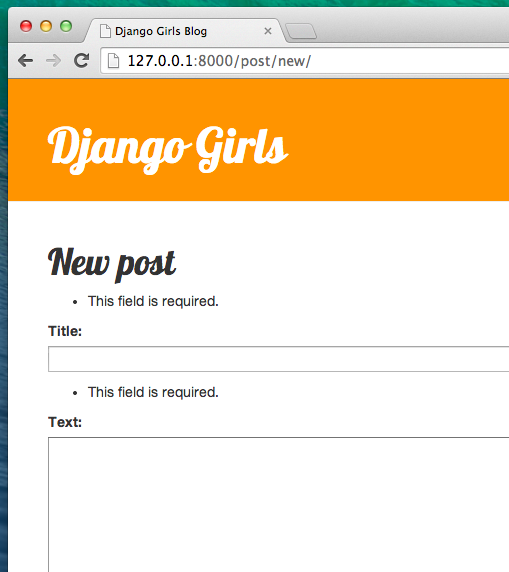
Django dba o walidację pól w naszym formularzu, upewniając się, czy są uzupełnione poprawnie. Prawda, że niesamowite?
Edycja formularza
Teraz już wiemy, jak dodać nowy formularz. Ale co w przypadku, gdy zapragniemy zmienić już istniejący? Proces jest bardzo podobny do tego, który przeszłyśmy przed chwilą. Stwórzmy szybko kilka ważnych rzeczy. (jeżeli masz problem ze zrozumieniem czegoś, zapytaj osobę prowadzącą kurs lub przejrzyj poprzednie rozdziały, gdyż wszystkie kroki mamy już omówione.)
Otwórz blog/templates/blog/post_detail.html w edytorze kodu i dodaj poniższą linijkę
blog/templates/blog/post_detail.html
<a class="btn btn-default" href="{% url 'post_edit' pk=post.pk %}"><span class="glyphicon glyphicon-pencil"></span></a>
dzięki czemu nasz szablon będzie wyglądał tak:
blog/templates/blog/post_detail.html
{% extends 'blog/base.html' %}
{% block content %}
<div class="post">
{% if post.published_date %}
<div class="date">
{{ post.published_date }}
</div>
{% endif %}
<a class="btn btn-default" href="{% url 'post_edit' pk=post.pk %}"><span class="glyphicon glyphicon-pencil"></span></a>
<h1>{{ post.title }}</h1>
<p>{{ post.text|linebreaksbr }}</p>
</div>
{% endblock %}
Otwieramy plik blog/urls.py w edytorze kodu dodajemy wiersz:
blog/urls.py
path('post/<int:pk>/edit/', views.post_edit, name='post_edit'),
Wykorzystamy jeszcze raz szablon blog/templates/blog/post_edit.html, więc ostatnią rzeczą, której nam brakuje, jest widok.
Otwórz blog/views.py w edytorze kodu i dodaj poniższy kod na samym końcu tego pliku:
blog/views.py
def post_edit(request, pk):
post = get_object_or_404(Post, pk=pk)
if request.method == "POST":
form = PostForm(request.POST, instance=post)
if form.is_valid():
post = form.save(commit=False)
post.author = request.user
post.published_date = timezone.now()
post.save()
return redirect('post_detail', pk=post.pk)
else:
form = PostForm(instance=post)
return render(request, 'blog/post_edit.html', {'form': form})
To wygląda prawie tak samo, jak nasz widok post_new, nieprawdaż? Ale nie do końca. Po pierwsze: przekazujemy dodatkowy parametr pk z urls. Dalej - pobieramy model wpisu Post do edycji za pomocą get_object_or_404(Post, pk=pk). Gdy tworzymy formularz, przekazujemy ten wpis pod zmienną instance zarówno w trakcie zapisywania formularza…
blog/views.py
form = PostForm(request.POST, instance=post)
…jak i zaraz po otwarciu formularza z wpisem do edycji:
blog/views.py
form = PostForm(instance=post)
OK. Przetestujmy, jak to działa! Przejdź na stronę post_detail. W górnym prawym rogu powinnaś znaleźć przycisk edycji:
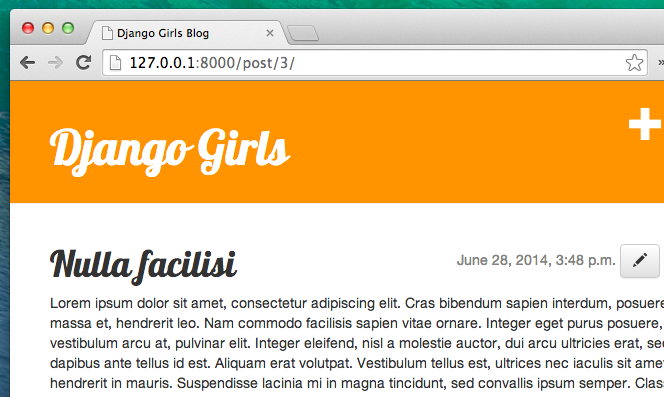
Po kliknęciu w niego zobaczysz formularz z naszym wpisem:
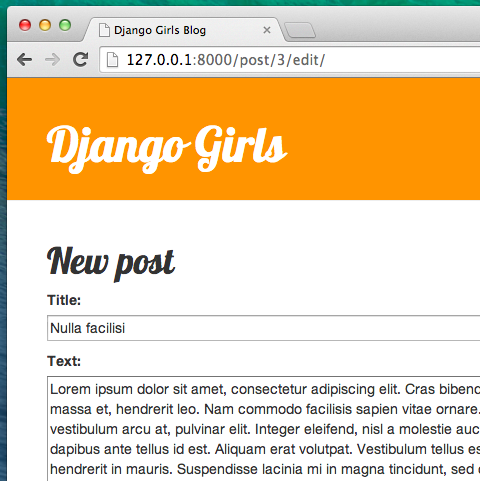
Zmodyfikuj jego tytuł lub treść wedle uznania, a następnie zapisz zmiany!
Gratulacje! Twoja aplikacja staje się coraz bardziej kompletna!
Jeżeli potrzebujesz więcej informacji o formularzach Django, zajrzyj do dokumentacji: https://docs.djangoproject.com/en/2.0/topics/forms/
Bezpieczeństwo
Super, że możemy tworzyć posty klikając w link! Jest niestety jeden problem - aktualnie każdy, kto odwiedzi Twoją stronę, może stworzyć nowy post. Zróbmy tak, aby przycisk był widoczny tylko dla Ciebie i nikogo innego.
Otwórzmy blog/templates/blog/base.html w edytorze kodu, znajdźmy nasz page-header div i zalinkujmy tag, który umieściłyśmy tam wcześniej. Powinien wyglądać tak:
blog/templates/blog/base.html
<a href="{% url 'post_new' %}" class="top-menu"><span class="glyphicon glyphicon-plus"></span></a>
Dodamy kolejny tag {% if %}, który sprawi, że link będzie widoczny tylko dla użytkowników zalogowanych jako admin. W tej grupie na razie jesteś tylko Ty! Zmień <a> tag, by wyglądał w ten sposób:
blog/templates/blog/base.html
{% if user.is_authenticated %}
<a href="{% url 'post_new' %}" class="top-menu"><span class="glyphicon glyphicon-plus"></span></a>
{% endif %}
Ten {% if %} spowoduje, że link zostanie wysłany do przeglądarki tylko wtedy, kiedy użytkownik chcący wyświetlić tę stronę jest zalogowany. To nie chroni tworzenia wpisów w 100%, ale jest to dobry pierwszy krok. Zagadnieniu bezpieczeństwa poświęcimy więcej miejsca w rozszerzeniu do tego kursu.
Pamiętasz ikonkę edycji, która przed chwilą dodałyśmy do naszej strony szczegółów? Chcemy też dodać tę samą zmianę tutaj tak, by inne osoby nie były w stanie edytować istniejących postów.
Otwórzmy blog/templates/blog/post_detail.html w edytorze kodu i dodajmy poniższą linijkę:
blog/templates/blog/post_detail.html
<a class="btn btn-default" href="{% url 'post_edit' pk=post.pk %}"><span class="glyphicon glyphicon-pencil"></span></a>
Zamień ją na:
blog/templates/blog/post_detail.html
{% if user.is_authenticated %}
<a class="btn btn-default" href="{% url 'post_edit' pk=post.pk %}"><span class="glyphicon glyphicon-pencil"></span></a>
{% endif %}
Ponieważ jesteś najprawdopodobniej zalogowana, jeżeli odświeżysz stronę, nie zobaczysz żadnej zmiany. Podejrzyj stronę w innej przeglądarce lub chociaż w trybie incognito (nazywanym "InPrivate" w Windows Edge) i zobaczysz, że ten link i ikonka się nie pojawiają!
Jeszcze jedno: czas na wdrożenie!
Dobrze byłoby wiedzieć, że nasza witryna nadal działa na PythonAnywhere, prawda?
- Po pierwsze zapiszmy nasze zmiany i wyślijmy je na GitHuba:
command-line
$ git status
$ git add --all .
$ git status
$ git commit -m "Added views to create/edit blog post inside the site."
$ git push
- Potem, w konsoli PythonAnywhere Bash:
PythonAnywhere command-line
$ cd ~/<your-pythonanywhere-domain>.pythonanywhere.com
$ git pull
[...]
(Pamiętaj by podmienić <your-pythonanywhere-domain> na Twoją właściwą nazwę użytkownika PythonAnywhere, bez nawiasów ostrokątnych).
- Nareszcie przeskakujemy do do "Web" page (użyj przycisku menu w prawym górnym rogu konsoli) i naciśnij Reload. Odśwież swój blog https://yourname.pythonanywhere.com, aby zobaczyć zmiany.
I to już wszystko! Gratulacje :)







